window7系统装机系统有着全智能的一键式装机技术能够在智能的状态下自动完成装机!强大的科学技术以及实现了装机自动的科技,对window7系统装机系统感兴趣的小伙伴们快来下载体验吧。
工具/原料:
1、操作系统: windows 7
2、品牌型号:台式/笔记本电脑
3、软件版本:小白一键重装系统 12.6.49.2290 下载地址:http://www.xiaobaixitong.com/
1、首先将下载的WIN7的安装包解压出来,一般下载的都是ISO格式的镜像,解压出来后会有下面那些文件;
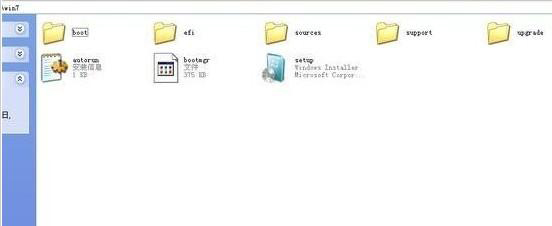
2、将解压出来的文件全都复制到一个非系统盘(C盘)的根目录下,根目录就是某个磁盘,比如F盘双击后进去的界面,注意不要放到文件夹里面;

3、到网上下载一个NT6 HDD Installer(硬盘安装工具)软件过来帮忙,下载后放到之前存放win7安装文件的盘符的根目录,也就是和win7的安装文件放到一起;
4、下载时候就选择运行里面的文件,然后会出现下面的窗口,如果是XP系统可以选择1,如果是vista或者win7选择2,选择之后按回车键就会开始安装,安装结束之后重新启动一下系统了;

5、在启动过程中会出现如下界面,这时选择新出来的nt6 hdd Installer mode 1选项;

6、接着就会开始安装了,要安装的语言选择中文简体;

7、在界面上点击“现在安装”选项;

8、在弹出来的请阅读许可条款界面中在“接受许可条款”前面打上勾;
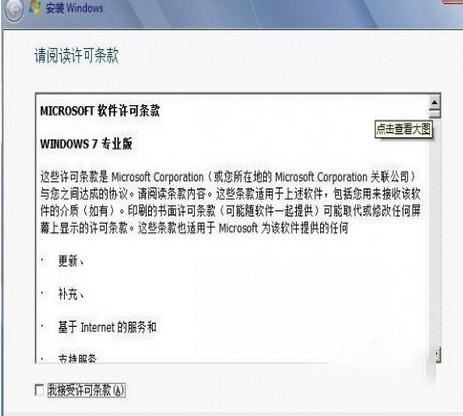
9、接着在弹出来的想进行何种类型的安装界面上 最好选择自定义安装,第一个会很缓慢;
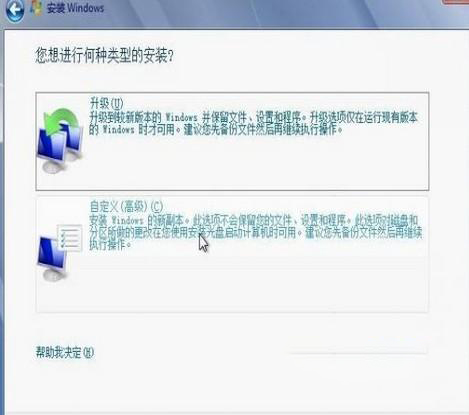
10、在弹出来的想安装何处的界面点击右下角的驱动器选项(高级),如果想安装双系统,可以找一个不是之前系统的盘符安装,如果只想用Win7,就需要格式化一下之前的系统盘,之后一直点击下一步直至完成就可以了。
以上就是电脑装win7系统的话全过程了,希望能够帮到你们。